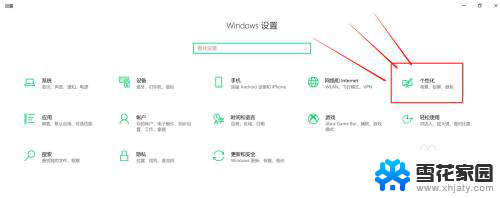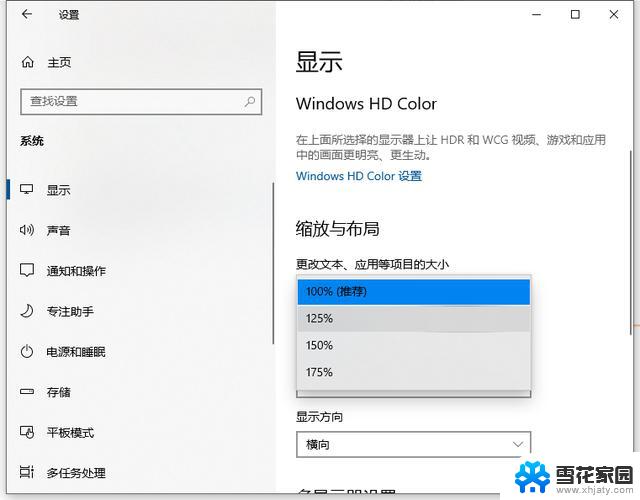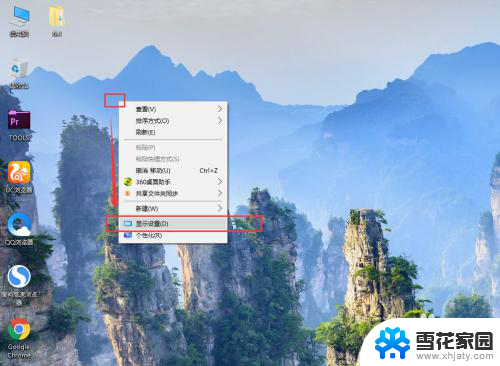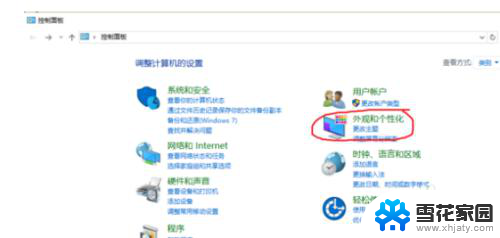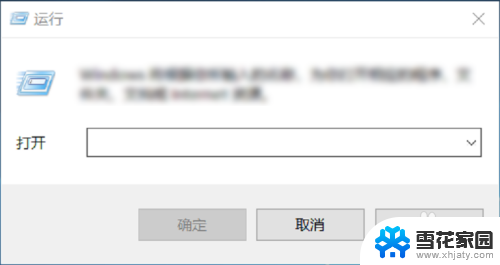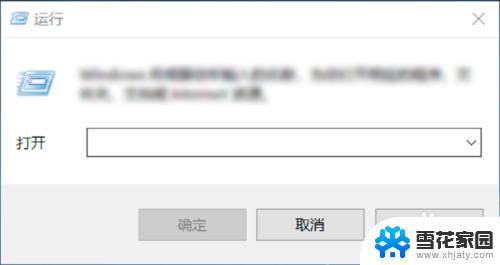如何更改电脑字体样式 Win10系统字体样式调整方法
更新时间:2023-10-25 14:02:58作者:xiaoliu
如何更改电脑字体样式,在如今的数字化时代,电脑已成为我们日常工作、学习和娱乐的必备工具,有时我们对电脑字体样式感到厌倦,希望能够改变一下以增加视觉上的新鲜感。幸运的是Win10系统为我们提供了简便的方法来调整字体样式,使我们的电脑界面更加个性化。本文将为大家介绍如何通过简单的步骤来更改电脑字体样式,让我们的电脑焕发出与众不同的魅力。无论是在工作中还是在休闲时刻,一个独特的字体样式都能让我们的电脑使用体验更加愉悦。
具体步骤:
1.打开电脑开始界面,点击设置图标。
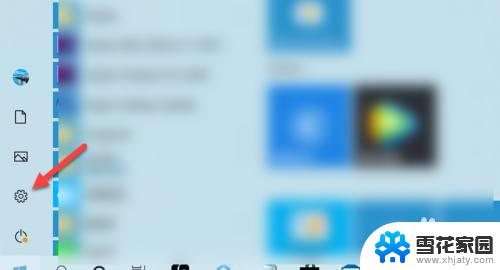
2.进入设置界面,点击个性化。
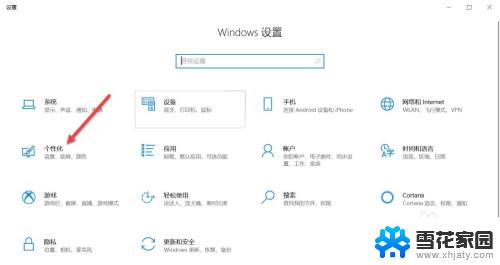
3.进入个性化界面,点击字体。
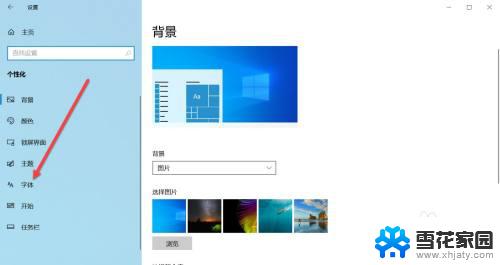
4.点击所有语言,可根据语言来筛选字体。
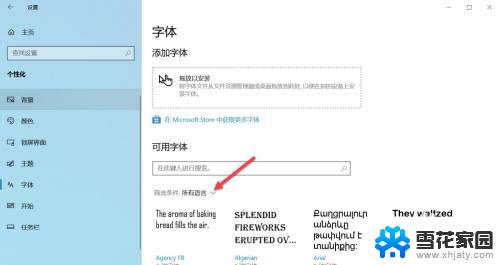
5.在弹出的菜单栏点击中文简体。
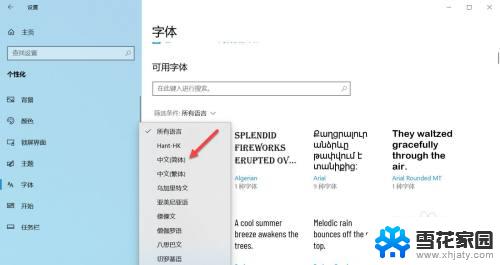
6.页面显示中文简体模式下所有字体样式,可根据个人喜好选择字体样式。
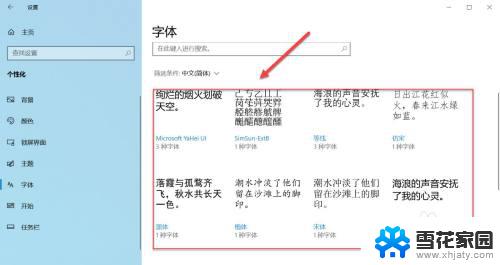
以上就是如何更改电脑字体样式的全部内容,如果你也遇到了相同的问题,可以参照小编的方法来处理,希望对你有所帮助。